u盤臺式重裝系統的步驟是什么
更新日期:2023-12-11 07:46:05
來源:轉載
最近,有位朋友問小編,電腦開不了機可不可以使用u盤來安裝系統呢?小編表示,當然可以啦,u盤啟動盤的應用范圍很廣,不管是藍屏黑屏死機等等,你都可以設置電腦從u盤啟動,進而修復問題或重裝系統。下面就來看看u盤臺式重裝系統的步驟吧!
工具/原料:
系統版本:win10
品牌型號:聯想yoga13
軟件版本:大白菜U盤裝機工具1.2
方法/步驟:
方法一:使用大白菜U盤裝機工具的U盤制作進行系統安裝
第一步:制作u盤啟動盤
1、找一臺可以正常使用的電腦,下載大白菜U盤啟動盤制作工具,準備容量8G以上的u盤

2、注意,制作u盤啟動盤設置格式化以及系統文件,因此要提前備份u盤數據,同時關閉安全殺毒軟件
3、接著,如圖所示,默認USB—HDD模式以及NTFS格式設置,點擊一鍵制作成U盤啟動盤即可

第二步:設置臺式u盤啟動
1、制作好大白菜u盤啟動盤之后,確定電腦型號對應的u盤啟動快捷鍵,開機或重啟電腦。
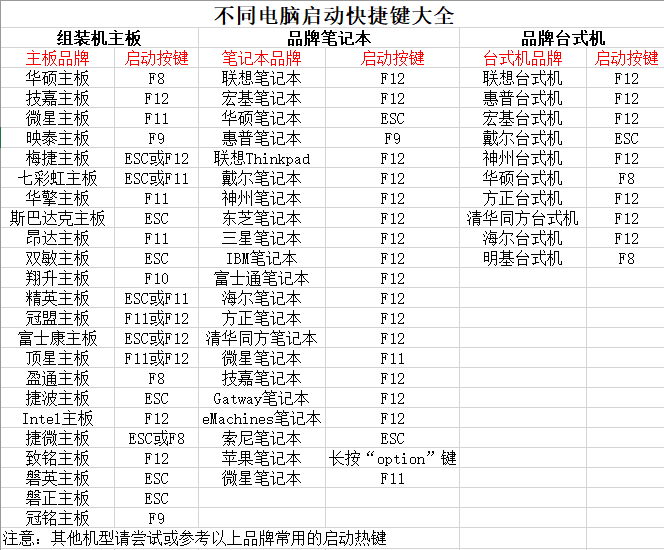
2、在電腦出現開機畫面時,快速按下U盤啟動快捷鍵,進入設置界面,選中U盤選項,回車。

3、然后,如圖所示,選中【1】win10X64PE(2G以上內存),按回車進入桌面即可。
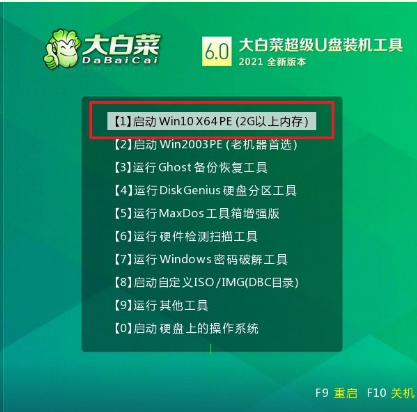
第三步:u盤啟動盤裝臺式電腦
1、進入桌面,找到一鍵裝機工具,如圖所示,點擊“執行”繼續操作。
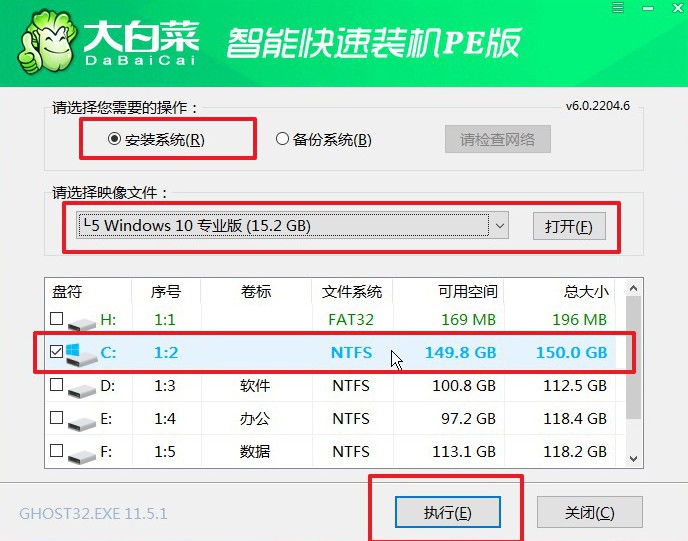
2、注意,大白菜u啟動盤重裝系統期間,要保持電源通暢,不要斷電。
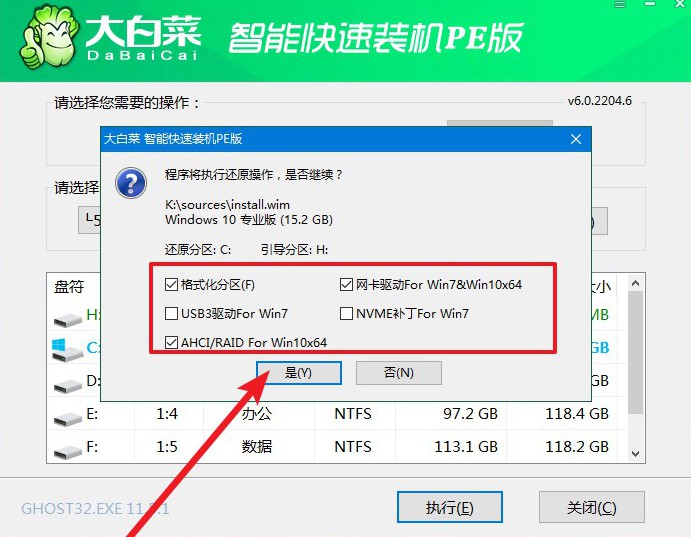
3、電腦第一次重啟時,拔掉U盤,后面無需操作,直至電腦進入win10界面。
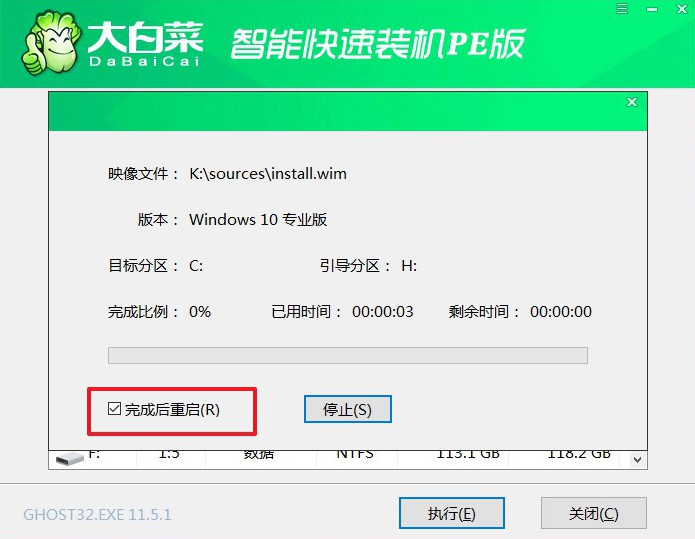
方法二:使用老毛桃工具完成系統安裝
1、準備一個空白U盤,下載老毛桃u盤啟動盤制作工具。
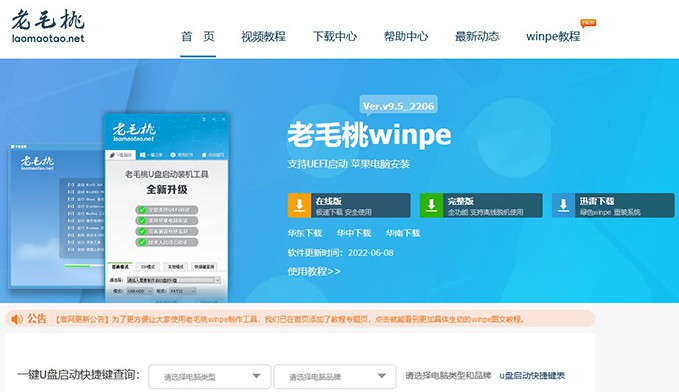
2、打開老毛桃u盤啟動盤制作工具
,注意制作u盤啟動盤之前,關閉電腦殺毒軟件。
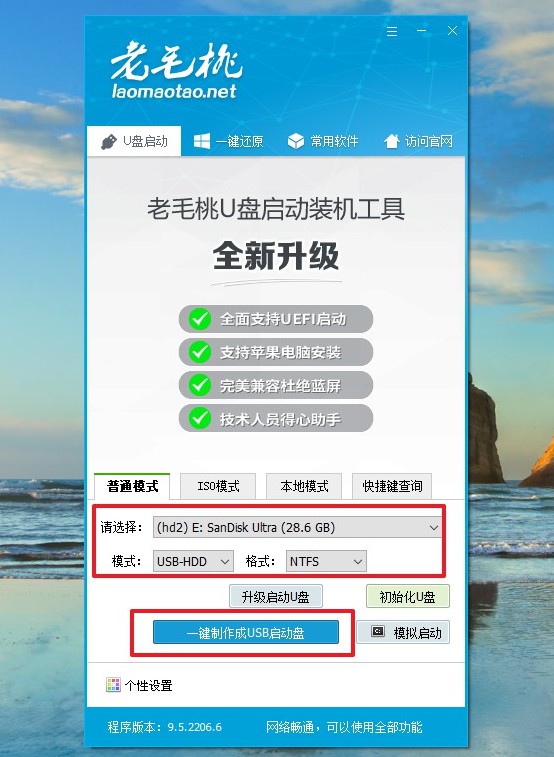
3、老毛桃u盤啟動盤制作完畢后,我們下載系統鏡像保存在U盤啟動盤里面即可。
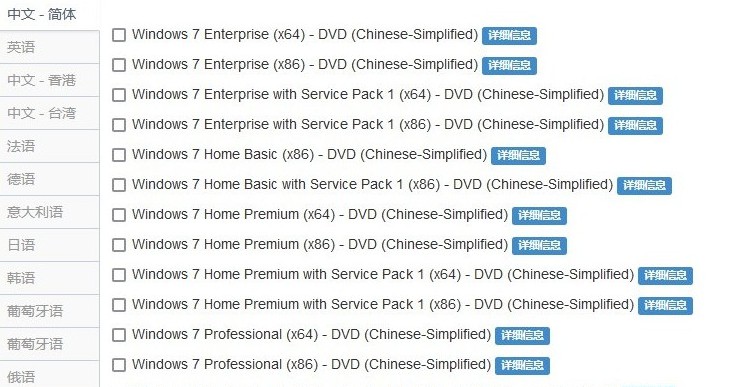
二、u盤啟動電腦設置
1、將老毛桃u盤接入需要重裝系統的電腦,重啟并將bios設置u盤啟動。
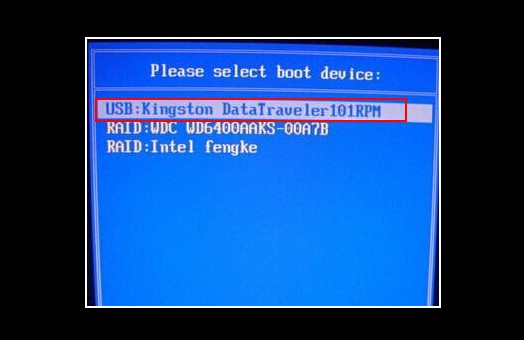
2、進入老毛桃PE界面并選擇【1】進入winpe系統桌面。
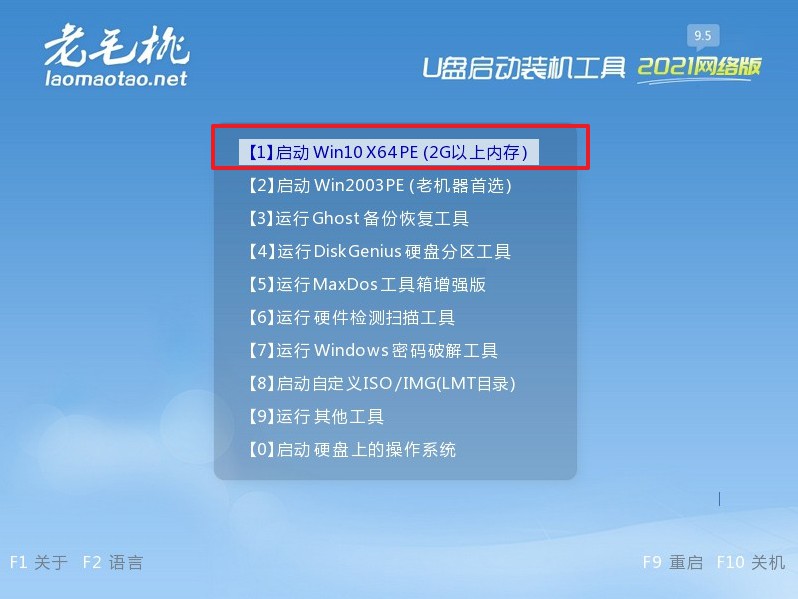
三、u盤啟動盤重裝系統
1、進入老毛桃pe界面后,我們選擇打開老毛桃一鍵裝機,選擇win7系統鏡像,安裝在c盤,點擊執行,等待系統自動安裝。
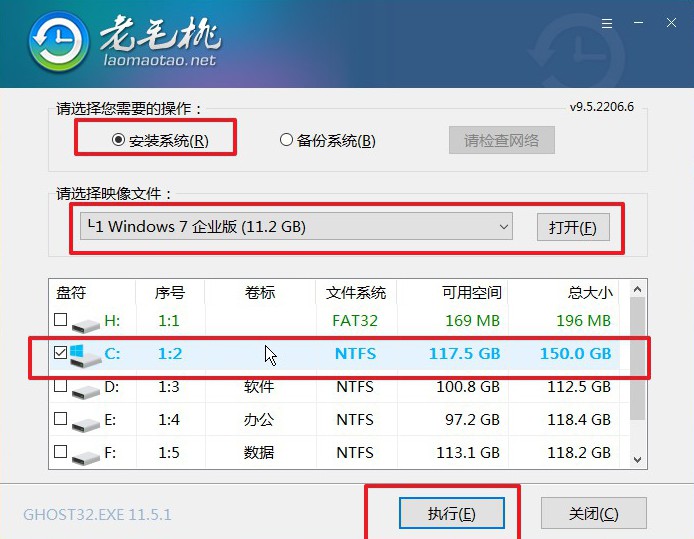
2、注意:u盤裝系統過程不要斷電,請耐心等待,直至電腦出現Windows 7系統畫面,則表示重裝成功。
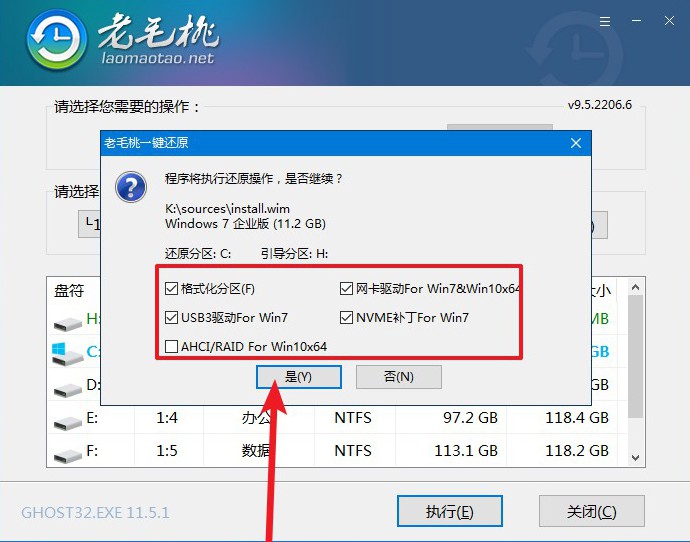
3、如果操作的過程中,如果遇到問題無法順利安裝的話,那就添加官網技術客服,尋求幫助即可。

總結:通過上面的操作,我們就可以在開不了機的情況下,依舊完成臺式電腦怎么u盤重裝系統教程。注意,在下載u盤啟動盤制作軟件之前,就要先關閉安裝殺毒軟件,避免下載的壓縮包解壓后,部分關鍵文件被誤刪。那么,你的u盤啟動盤就會有問題,自然就無法進行系統安裝操作了。
- monterey12.1正式版無法檢測更新詳情0次
- zui13更新計劃詳細介紹0次
- 優麒麟u盤安裝詳細教程0次
- 優麒麟和銀河麒麟區別詳細介紹0次
- monterey屏幕鏡像使用教程0次
- monterey關閉sip教程0次
- 優麒麟操作系統詳細評測0次
- monterey支持多設備互動嗎詳情0次
- 優麒麟中文設置教程0次
- monterey和bigsur區別詳細介紹0次
周
月












